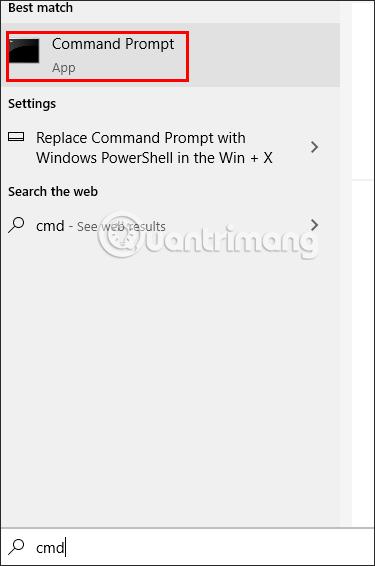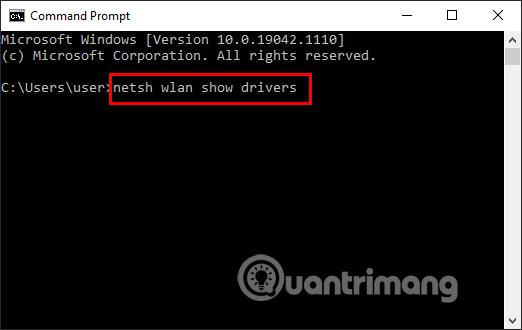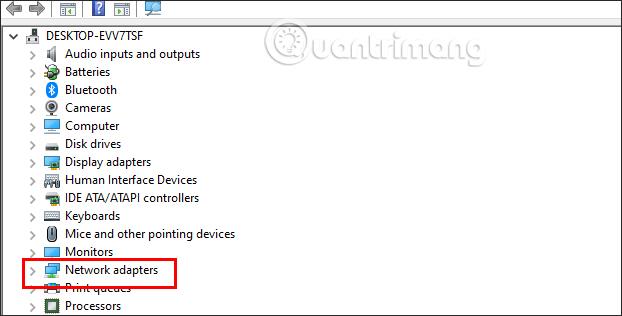По сути, разница между Wi-Fi 2,4 ГГц и 5 ГГц заключается в скорости и радиусе действия. Wi-Fi 2,4 ГГц будет поддерживать максимальную скорость соединения 450 Мбит/с или 600 Мбит/с, а Wi-Fi 5 ГГц будет поддерживать скорость соединения до 1300 Мбит/с. Однако не все ноутбуки поддерживают диапазон 5 ГГц или не могут обнаружить диапазон 5 ГГц и автоматически используют диапазон 2,4 ГГц. В статье ниже вы узнаете, как переключить диапазон Wi-Fi 5 ГГц в Windows 10.
Как проверить, поддерживает ли ваш компьютер 5 ГГц
Первый шаг в этом процессе — убедиться, что ваш компьютер поддерживает частоту 5 ГГц. Для этого вы можете выполнить быструю и простую команду с помощью командной строки :
Шаг 1:
В интерфейсе вашего компьютера введите ключевые слова в строку поиска cmd и выберите «Запуск от имени администратора» .
Шаг 2:
Переключившись на новый интерфейс, пользователь вводит команду netsh wlan show driver и нажимает Enter.
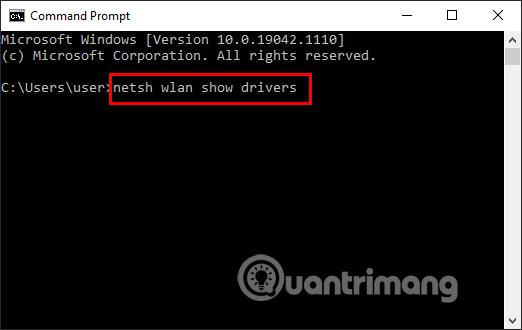
Шаг 3:
Теперь вы увидите интерфейс с информационными строками. По завершении работы найдите информационную строку «Поддерживаемые типы радио» и посмотрите стандарты подключения Wi-Fi, если:
- 802.11g и 802.11n означают, что ваша система поддерживает только частоту 2,4 ГГц.
- 802.11n, 802.11g и 802.11b означают, что ваша система поддерживает только частоту 2,4 ГГц.
- Если доступны оба вышеуказанных стандарта подключения, а также 802.11a или 802.11ac, компьютер поддерживает диапазоны 2,4 ГГц и 5 ГГц.
Примечание . Прежде чем вносить какие-либо изменения в свойства сетевого адаптера, запишите настройки по умолчанию на случай, если что-то пойдет не так.
Как переключить диапазон частот 2,4 ГГц на 5 ГГц
Обычно ваш компьютер без проблем использует частоту 2,4 ГГц или 5 ГГц. Но если вы сравнили частоты 2,4 ГГц и 5 ГГц, а затем решили изменить диапазон сети на 5 ГГц, вот как вы можете это сделать.
Шаг 1:
В интерфейсе вашего компьютера щелкните правой кнопкой мыши значок меню «Пуск» и выберите «Диспетчер устройств» .
Шаг 2:
Выберите «Просмотр» > «Показать скрытые устройства» , чтобы Windows 10 отображала все драйверы.
Шаг 3:
Переключитесь на новый интерфейс, нажмите «Сетевые адаптеры» .
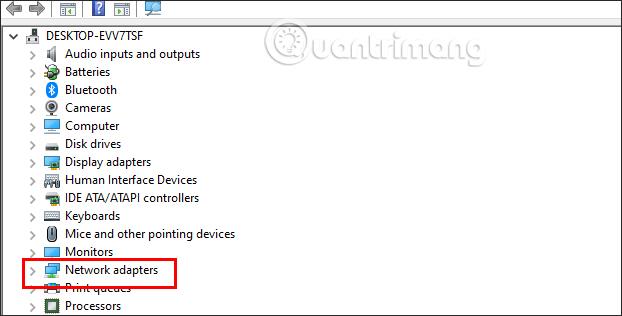
Далее в расширенном списке щелкните правой кнопкой мыши по адаптеру Wi-Fi, который вы используете на своем компьютере, и выберите «Свойства» .
Шаг 3:
В этом интерфейсе списка нажмите вкладку «Дополнительно» . Далее посмотрите вниз на столбец «Свойство» , нажмите « Предпочитаемый диапазон» или «Диапазон» .
Посмотрите рядом со столбцом «Значение» и щелкните раскрывающийся треугольник, чтобы переключить диапазон 2,4 ГГц на 5 ГГц, нажмите « Предпочитать диапазон 5 ГГц» , а затем нажмите «ОК» , чтобы сохранить.
Помимо переключения на 5 ГГц, вы можете попробовать изменить канал Wi-Fi вашего маршрутизатора , чтобы улучшить общую производительность вашей сети.
Как заставить Windows 10 использовать 5 ГГц
Если в свойствах беспроводного адаптера нет опции «Диапазон» или «Предпочитаемый диапазон» , вам придется принудительно внести изменения. Найдите в списке свойств параметр с именем VHT 2.4G . Если доступен VHT 2.4G , установите для параметра значение «Отключить » , чтобы отключить параметр 2,4 ГГц и принудительно переключить беспроводной адаптер на 5 ГГц.
Если вы не можете найти ни один из этих вариантов, ваш беспроводной адаптер поддерживает только частоту 2,4 ГГц. В качестве окончательного решения вы можете попробовать вручную подключиться к беспроводной сети 5 ГГц или изменить частоту Wi-Fi-маршрутизатора, но это повлияет на каждое устройство, подключенное к этой сети.